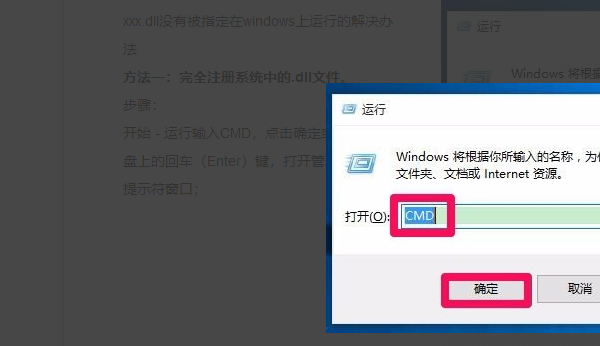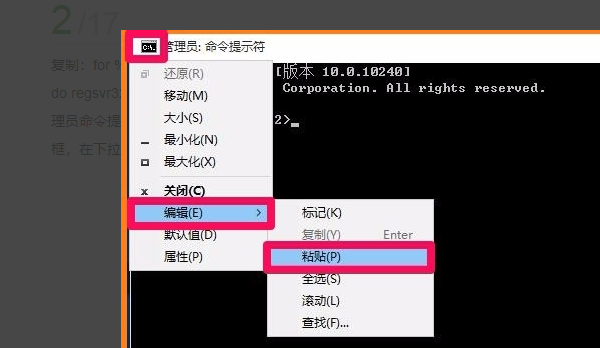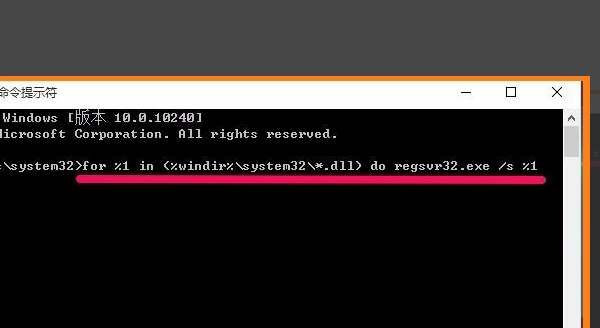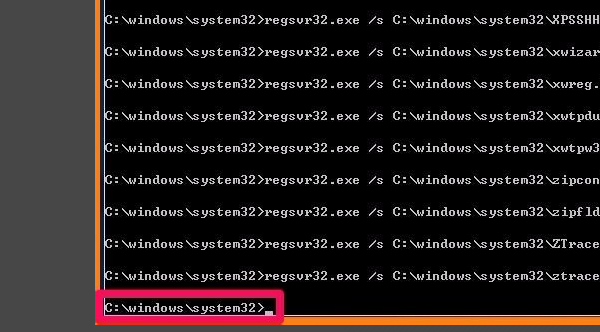win10打开应用提示nvspcap.dll没有被指定在Windows上运行怎么办?
win10打开应用提示nvspcap.dll没有被指定在Windows上运行怎么办?近期有些用户在电脑打开软件的时候,就会经常出现这个提示,导致对应的程序无法成功启动使用,我们需要对nvspcap.dll文件进行修复,再次打开软件就不会出现提示了,那么应该怎么操作呢,本期的win10教程就来教大伙具体的操作方法,如果你也遇到相同的问题,不妨来Win7旗舰版查看操作方法吧。
解决方法如下
1、按Win + R组合键,打开运行,并输入cmd命令,确定或回车,可以快速打开命令提示符窗口。
2、在打开的命令提示符窗口中,找到粘贴选项,输入并回车执行以下代码:
for %1 in (%windir%system32*.dll) do regsvr32.exe /s %1
3、接着,继续输入以下代码:
for %1 in (%windir%system32*.dll) do regsvr32.exe /s %1
4、然后点击键盘上的回车键,界面会持续滚动,等到界面停止滚动时,退出此界面即可解决.dll没有被指定在Windows上运行的问题了。
相关文章
- Win10桌面不断刷新闪屏无法操作怎么办?
- Win10休眠久了自动关闭程序怎么解决?
- win10蓝屏错误dpc watchdog怎么办?win10蓝屏提示dpc watchdog解决方法
- win10局域网设置在哪里?win10局域网设置位置解析
- win10怎么设置默认输入法为英文输入?
- win10如何重置tcp/ip协议?windows10重置tcp/ip协议栈的方法
- Win10文件夹搜索栏用不了怎么办?Win10文件夹搜索栏用不了问题解析
- Win10输入法图标丢失后怎么找回?Win10输入法图标丢失后找回的方法
- 解决游戏提示需要新应用打开此ms-gamingoverlay的问题
- win10应用商店提示错误代码0x80D02017怎么解决?
- win10如何提升扬声器音质?win10扬声器提升音质操作方法
- Win10怎么设置显示其它地区时钟?Win10设置显示其它地区时钟的方法
- Win10怎么清除设备搜索历史记录?
- win10去快捷方式箭头导致任务栏图标打不开怎么办?
- 电脑不能改microsoft账户登录无法设置人脸怎么办?
- win10输入法图标不见了怎么办?win10输入法图标找回方法